Maison >Problème commun >Comment activer ou désactiver la correction automatique des mots mal orthographiés sur Windows 11
Comment activer ou désactiver la correction automatique des mots mal orthographiés sur Windows 11
- PHPzavant
- 2023-09-19 22:53:171032parcourir
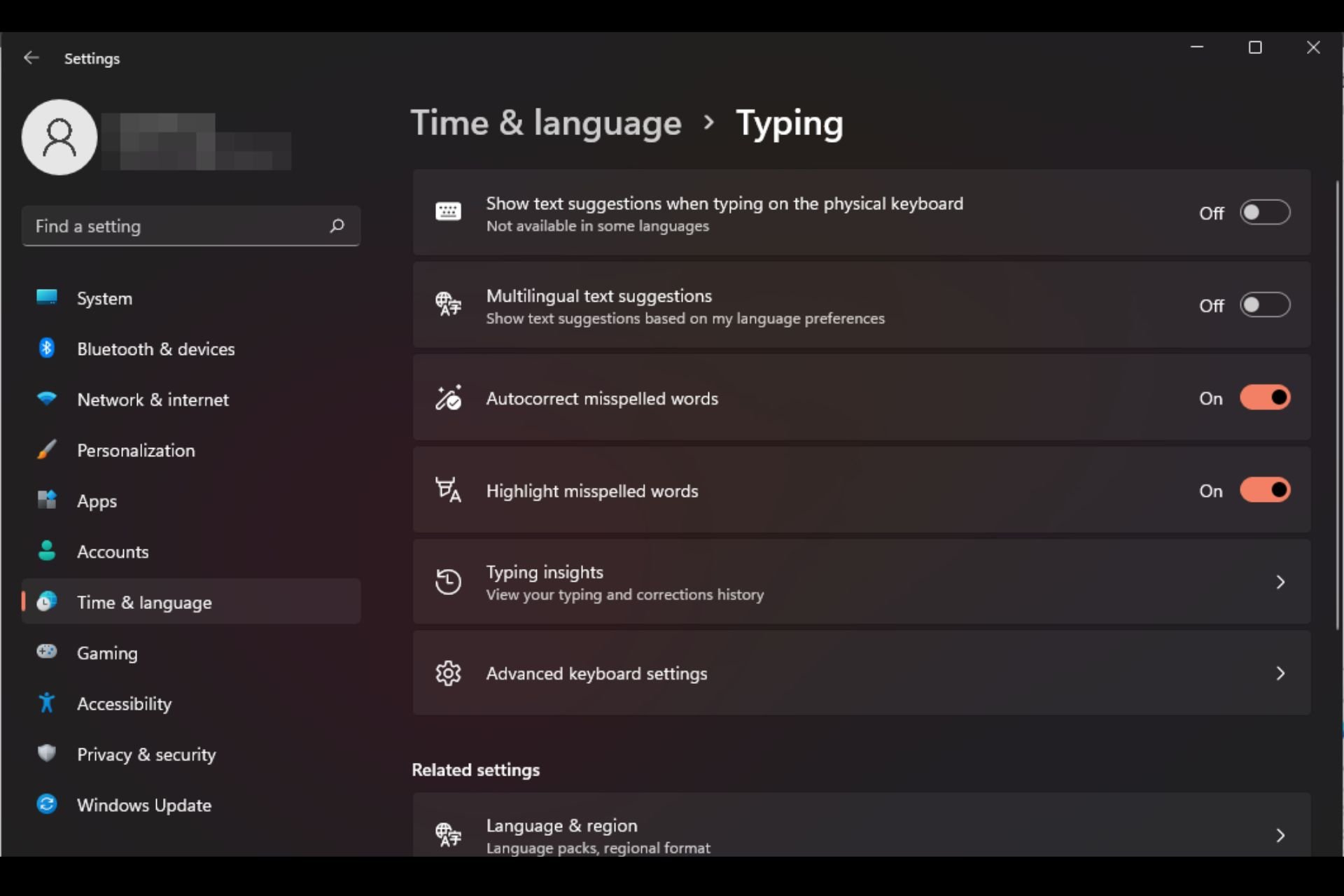
La correction automatique est une fonctionnalité très utile qui peut vous faire gagner beaucoup de temps dans votre vie quotidienne. Bien qu'il ne soit pas parfait, la plupart du temps, vous pouvez compter sur lui pour corriger vos fautes d'orthographe et vos fautes d'écriture.
Cependant, parfois, cela ne fonctionne pas correctement. Vous constaterez qu'il ne reconnaît pas certains mots, ce qui rend difficile un travail efficace. D’autres fois, vous souhaitez simplement le désactiver et revenir aux anciennes méthodes.
Mais y a-t-il des avantages à utiliser la correction automatique ?
- Gagnez du temps en corrigeant les fautes d'orthographe.
- Vous aide à apprendre de nouveaux mots en affichant l'orthographe correcte.
- Cela vous aide à éviter des erreurs embarrassantes dans les e-mails et autres documents.
- Vous pourrez taper plus vite et faire moins d'erreurs.
Comment activer ou désactiver la vérification orthographique sur Windows 11 ?
1. À l'aide de l'application Paramètres
- appuyez sur la touche et cliquez sur Paramètres. Windows
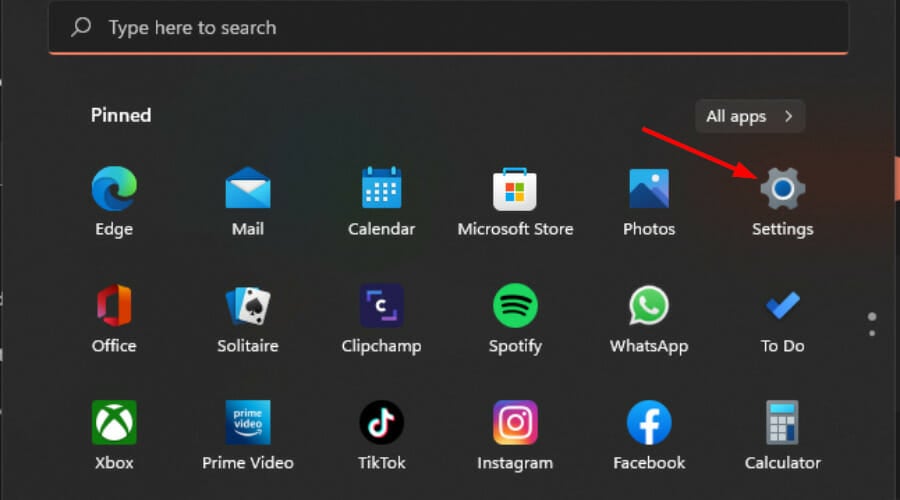
- Sélectionnez l'heure et la langue et cliquez sur Type.
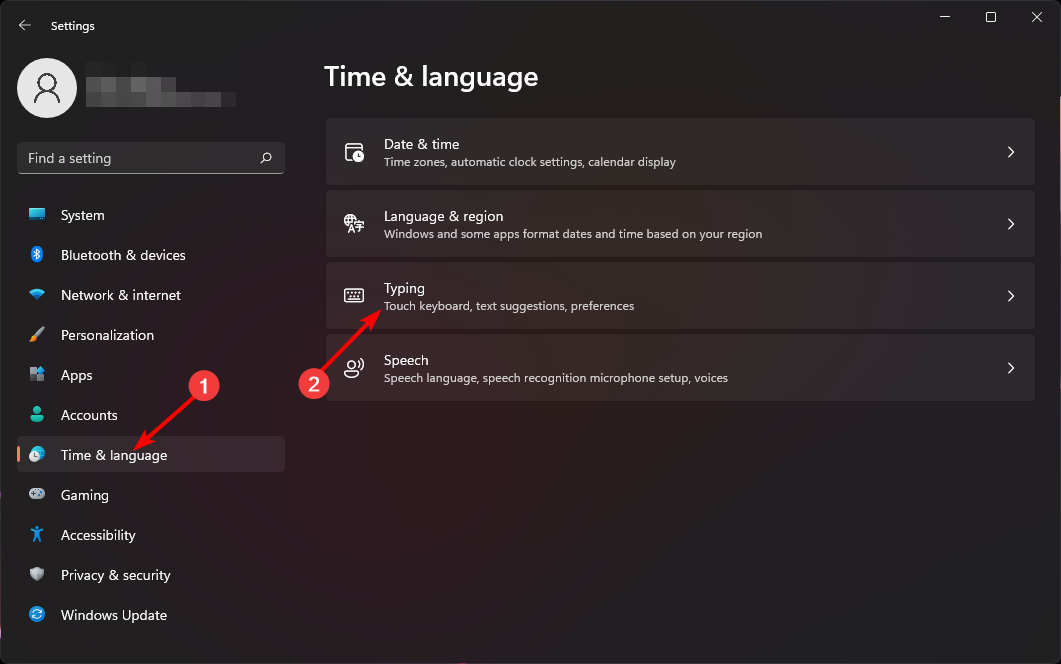
- Activez ou désactivez l'option "Correction automatique des mots mal orthographiés".
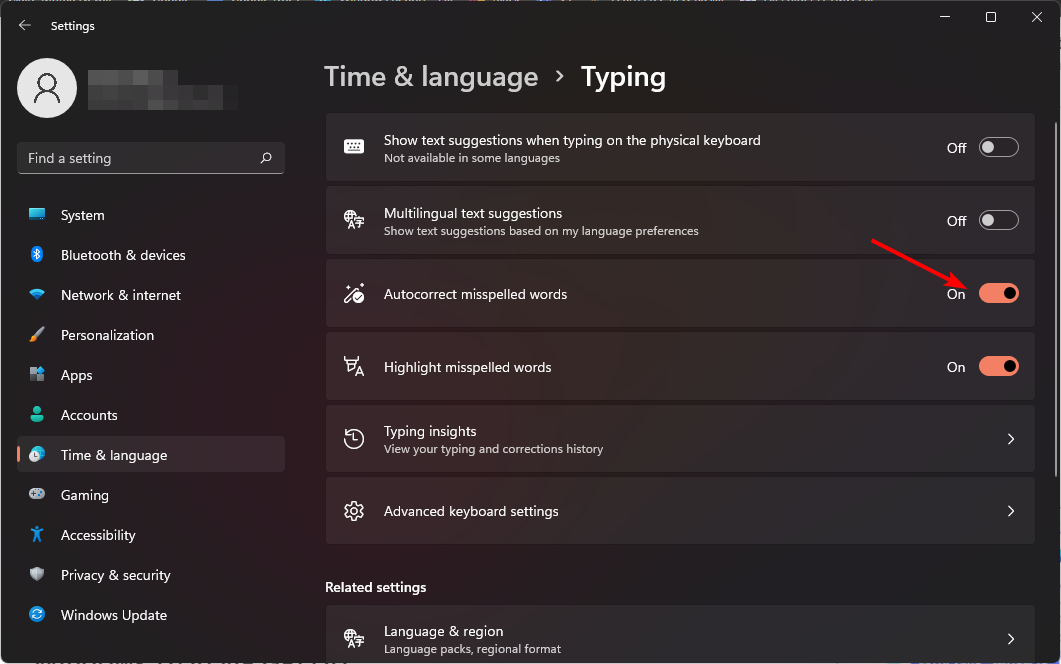
Si vous souhaitez être averti des mots mal orthographiés sans changer le mot, laissez l'option "Surligner les mots mal orthographiés" activée.
2. Utilisez l'éditeur de stratégie de groupe
- et appuyez sur la touche + pour ouvrir Exécutez la commande . WindowsR
- Tapez gpedit.msc dans la boîte de dialogue et cliquez sur .Entrée
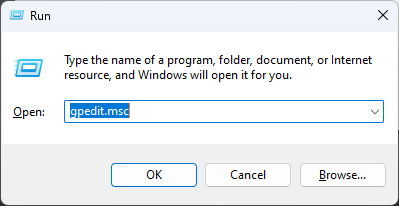
- Accédez à l'emplacement suivant :
<code><strong>User Configuration/Administrative Templates/Control Panel/Regional and Language Options</strong> - 双击关闭自动更正拼写错误的单词。
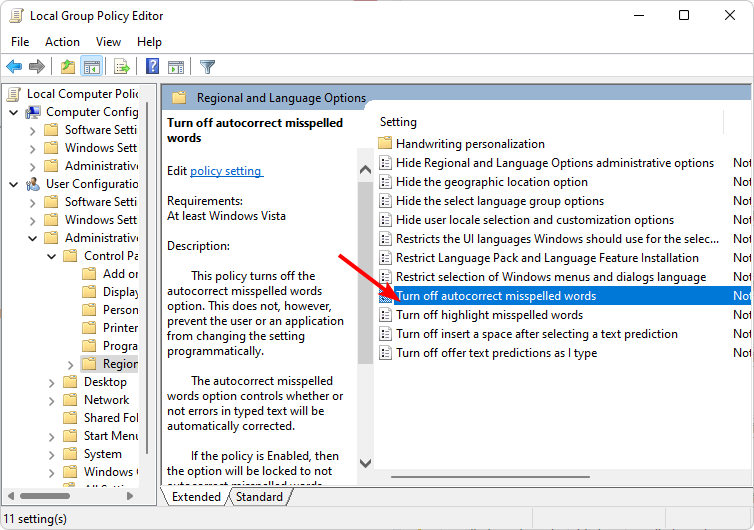
- 选中 启用 框,然后点击 申请 和 确定 保存更改。
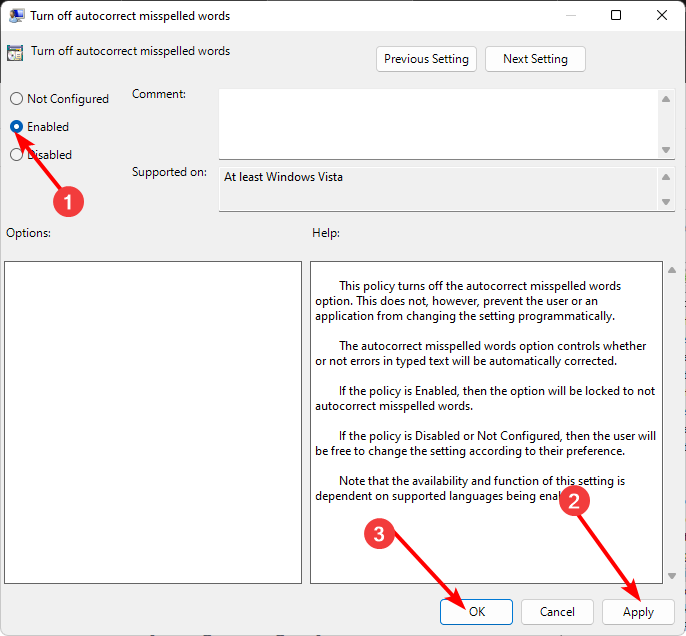
- 返回到步骤 3,双击“关闭突出显示拼写错误的单词”,然后重复步骤 5。
- 要将其关闭,请按照以下步骤操作,然后选择“已禁用”选项。
3. 通过使用注册表编辑器
- 打 + 键打开运行命令。WindowsR
- 在对话框中键入注册表编辑器并点击 .Enter

- 导航到以下位置:
<strong>HKEY_CURRENT_USERSoftwareMicrosoft</strong>Configuration utilisateur/Modèles d'administration/Panneau de configuration/Options régionales et linguistiques -
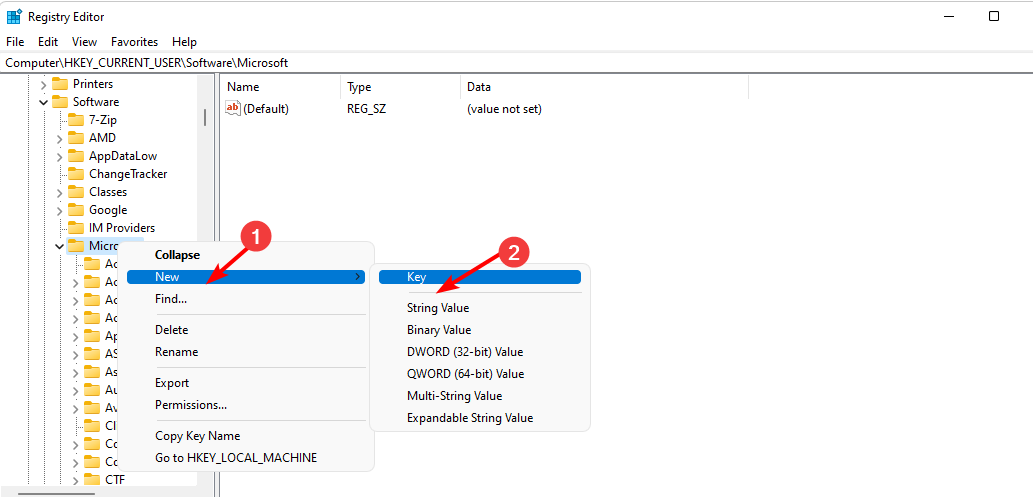 Double-cliquez pour fermer Correction automatique des mots mal orthographiés.
Double-cliquez pour fermer Correction automatique des mots mal orthographiés. -
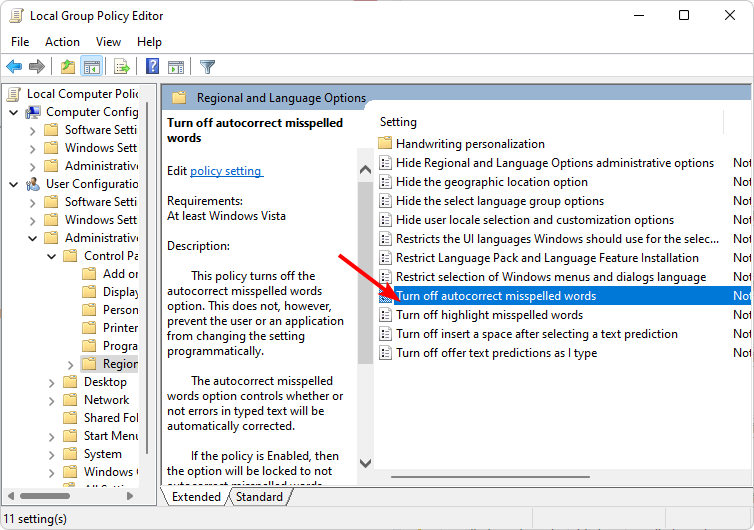 Cochez la case Activer, puis cliquez sur Appliquer et OK pour enregistrer les modifications.
Cochez la case Activer, puis cliquez sur Appliquer et OK pour enregistrer les modifications. 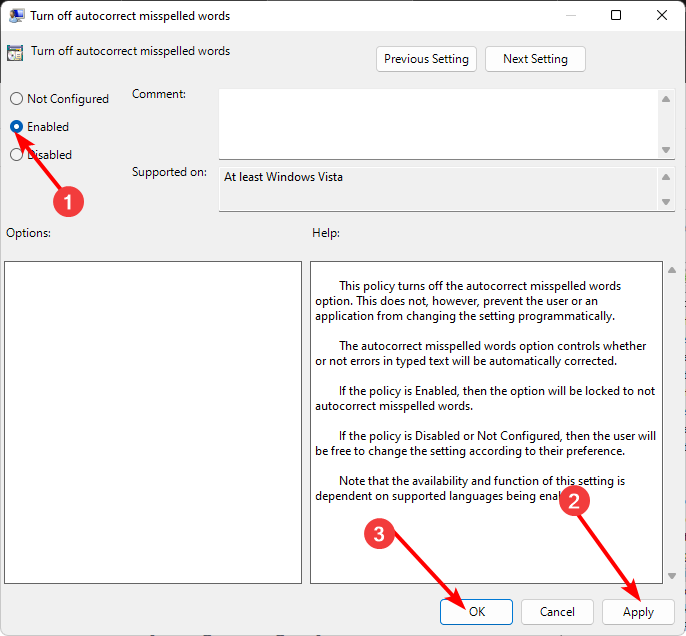
- Revenez à l'étape 3, double-cliquez sur "Désactiver la mise en surbrillance des mots mal orthographiés", puis répétez l'étape 5.
- Pour le désactiver, suivez les étapes ci-dessous et sélectionnez l'option "Désactivé".
3. En utilisant l'éditeur de registre
-
appuyez sur la touche + pour ouvrir la commande run
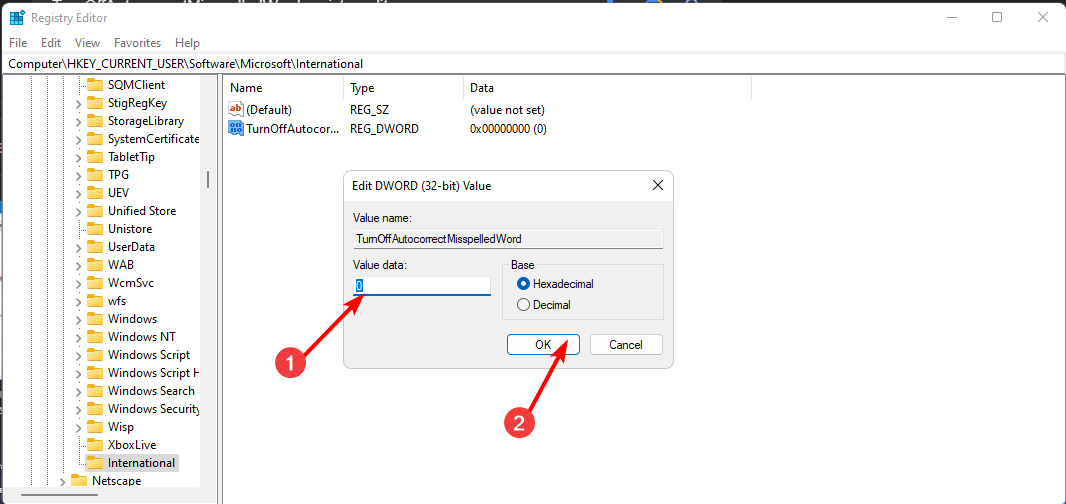 . Windows
. Windows - R
Entrée

- Accédez à l'emplacement suivant :
<kbd>HKEY_CURRENT_USERSoftwareMicrosoft</kbd>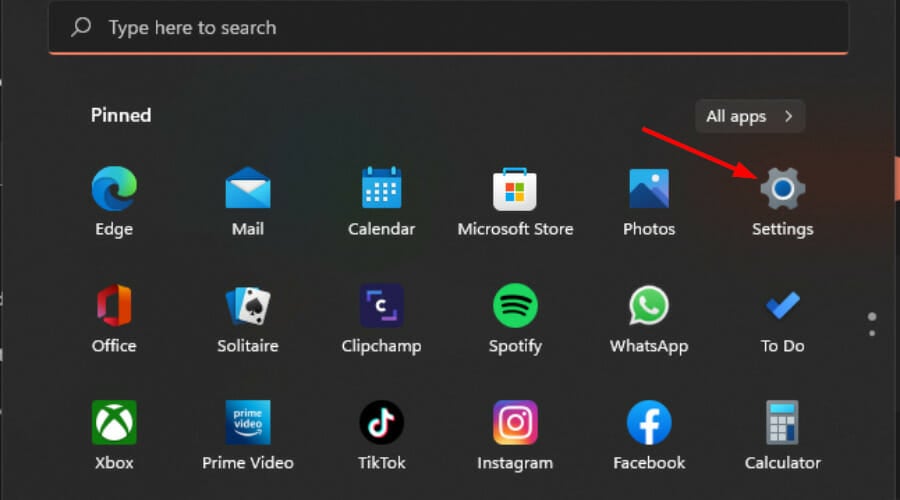 Cliquez avec le bouton droit sur "Microsoft" et sélectionnez " Créer un nouveau Élément" et nommez-le "Panneau de configuration".
Cliquez avec le bouton droit sur "Microsoft" et sélectionnez " Créer un nouveau Élément" et nommez-le "Panneau de configuration". -
Ensuite, faites un clic droit sur le
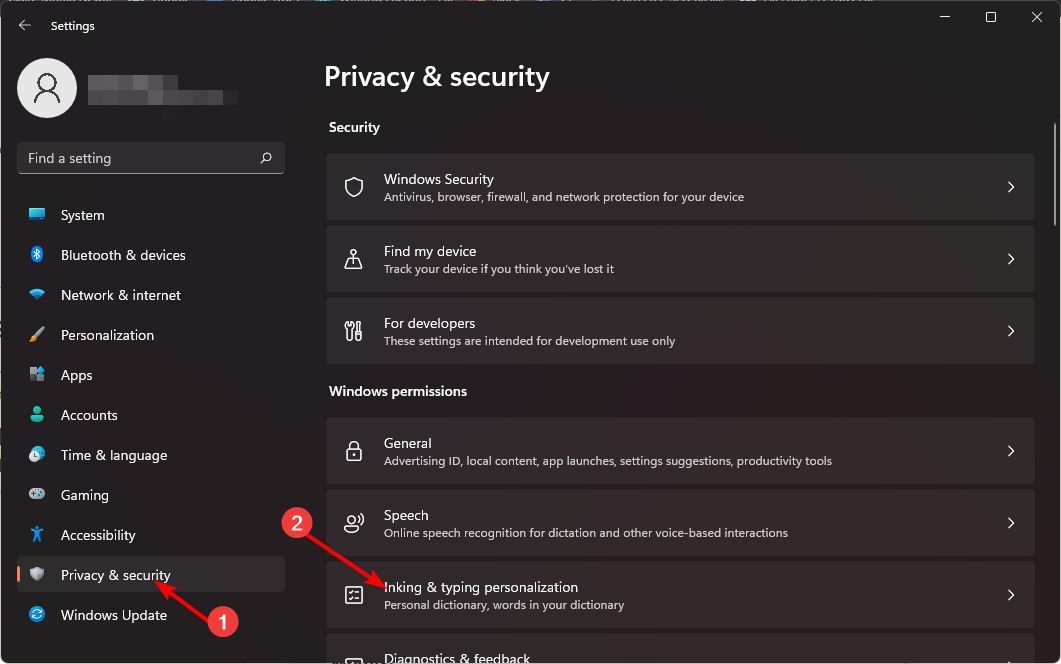 Panneau de configuration nouvellement créé, sélectionnez "Nouvelle clé" et nommez-le
Panneau de configuration nouvellement créé, sélectionnez "Nouvelle clé" et nommez-le - "International".
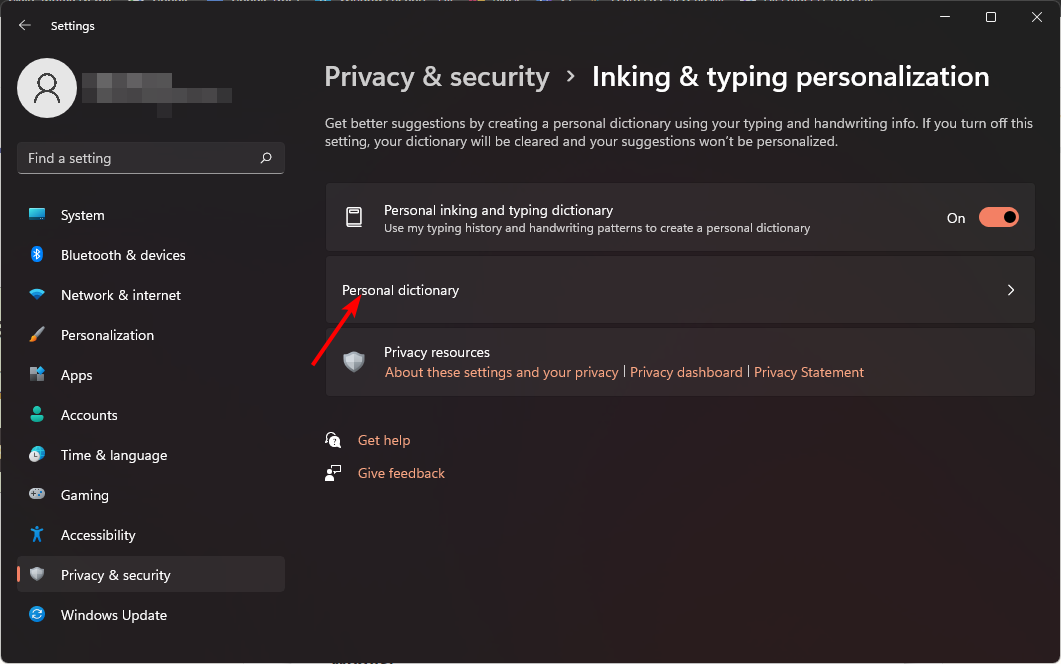 Cliquez avec le bouton droit sur "International", sélectionnez " Nouvelle valeur DWORD (32 bits)",
Cliquez avec le bouton droit sur "International", sélectionnez " Nouvelle valeur DWORD (32 bits)", - et nommez-la TurnOffAutocorrectMisspelledWord.
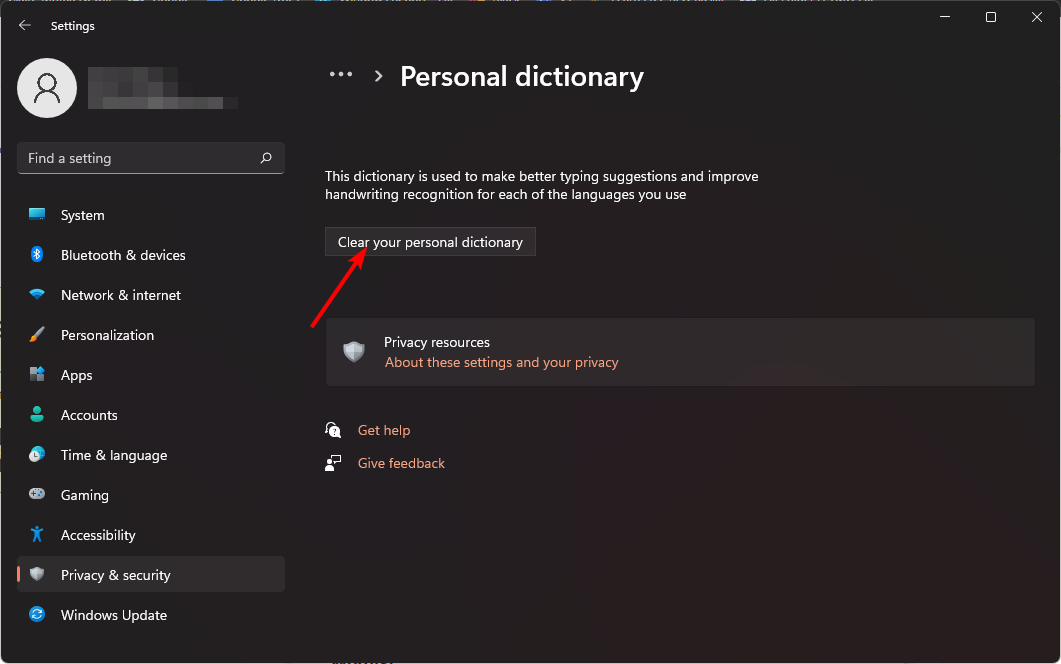 Créez une autre
Créez une autre
et nommez-la TurnOffHighlightMisspelledWords.
Double-cliquez sur chaque entrée et entrez les données de valeur pour chaque entrée comme 0, puis cliquez sur
OK.
Pour désactiver, entrez chaque donnée de valeur comme 1. 🎜🎜🎜Par mesure de précaution, n'oubliez pas que la modification manuelle du registre peut rendre votre PC inutilisable. Pour protéger votre appareil contre les pannes inattendues, sauvegardez le registre ou créez un point de restauration. 🎜🎜Comment supprimer certains mots de la correction automatique ? 🎜🎜🎜 Appuyez sur la touche et cliquez sur paramètres. 🎜Windows🎜🎜🎜🎜Cliquez sur « 🎜Confidentialité et sécurité🎜 » et sélectionnez « Personnalisation de l'entrée manuscrite et de la saisie ». 🎜🎜🎜Choisissez 🎜Dictionnaire personnel🎜. 🎜🎜🎜 Effacez votre dictionnaire personnel 🎜🎜🎜🎜 Il s'agit d'une fonctionnalité pratique qui vous aide à supprimer tous les mots pour lesquels vous avez le feu vert mais que vous souhaitez supprimer. 🎜🎜Grâce à ces conseils, vous avez désormais plus de contrôle sur votre orthographe. Après tout, la correction automatique peut parfois être une fonctionnalité amusante, mais elle peut aussi causer plus de problèmes qu'elle n'en vaut la peine. 🎜🎜Il est important de noter que la fonctionnalité de correction automatique ne fonctionne que sous Windows et non sur d'autres applications. Par conséquent, si vous rencontrez le problème de Word qui ne vérifie pas l’orthographe après avoir activé la correction automatique dans Windows, Microsoft n’a rien à voir avec cela. 🎜🎜De plus, vous devez activer la vérification orthographique dans Outlook pour obtenir des suggestions orthographiques lors de la saisie de votre e-mail. 🎜Ce qui précède est le contenu détaillé de. pour plus d'informations, suivez d'autres articles connexes sur le site Web de PHP en chinois!

